I denna minihandledning visar jag hur lätt det är att rengöra skannade dokument och få dem att se professionella ut gimp.
Det är bara tre enkla steg.
1.- Öppna filen i fråga med Gimp
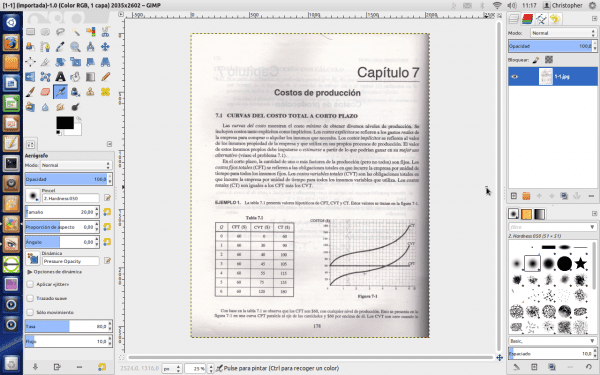
2.- Duplicera lagret
3.- Det översta lagret i Mode sätta Kombinera granulat.
färdig
Om de ser lite för dåliga ut, raderar de bristerna i bottenlagret.

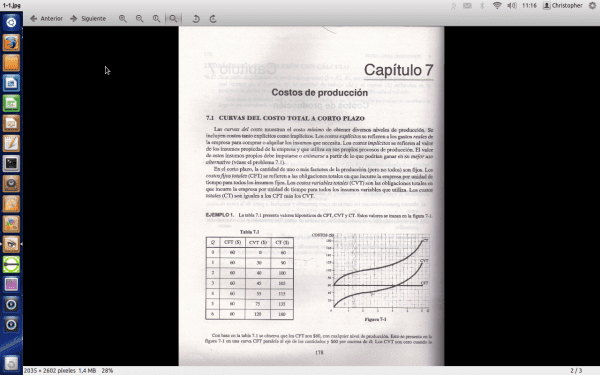
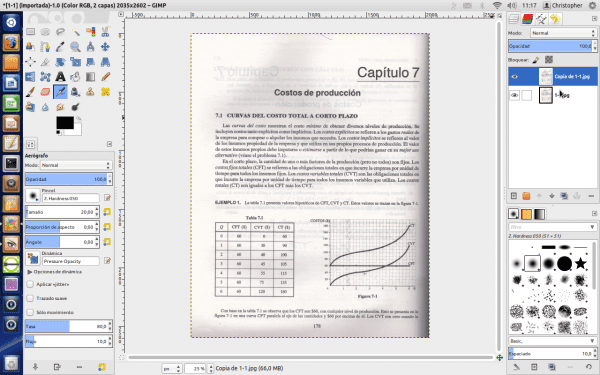
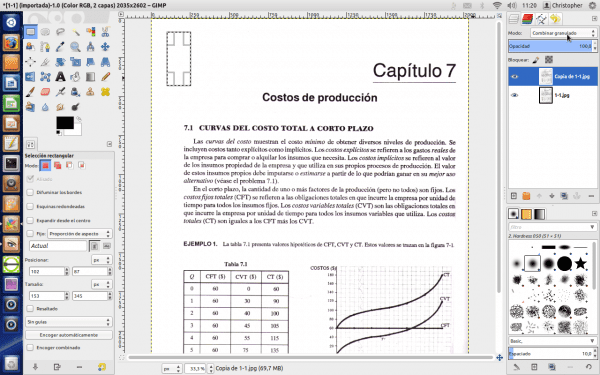
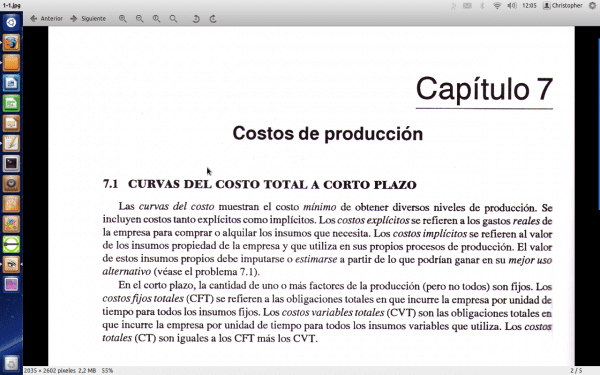
Enkelt, enkelt och bra! Tack 🙂
Faktum är att inlägget är lysande 😀
Håller fullständigt med.
Också tacksam för detta bidrag.
Bra, en sak till vår kunskap och nyfiken samtidigt !! 😉
Bra, jag installerar Gimp 😛
Ett mycket praktiskt tips utan tvekan!
Mycket bra, praktiskt och effektivt.
Detta är användbart. Jag ska använda den idag.
Hur mår du.
Christopher du sköt en 10, det vill säga utmärkt. Ibland för arbete och även för att ha digitaliserade dokument är de väldigt fula och inte särskilt presentabla men med detta, LUXURY BROTHER.
Tack för tipset.
Mycket bra, men det finns ett problem: Hur får man en ren pdf med resultatet?
Jag började göra tester och när jag försöker spara pdf visas inte som ett alternativ. När du sparar den som ps är filen STÖRRE, och nu måste jag undersöka hur jag använder ps2pdf, vilket ursprungligen och hur det fungerar inte fungerar bra, eftersom jag slutar med ett ark med bara en del av originaldokumentet .. . och större också trots att "rengöras"). Något liknande om jag sparar det som en jpg (det är två gånger originalet). Finns det ett sätt att göra det mer effektivt?
Det kan exporteras direkt till PDF, men som en enskild sida redan senare ansluten till
pdftk file1.pdf file2.pdf cat output output.pdf
men jag rekommenderar att om du ska göra en bok eller en sammanställning, inte använda pdf eftersom det inte fungerar bra för skannade filer. Använd bättre djvu-filer.
Tyvärr är pdfs mer bärbara än djvu (vissa bekanta kunde inte läsa några dokument i dessa format på sina arbetsdatorer).
Och vad skulle vara det bästa sättet att göra det du föreslår? Rengör pdf-ark, spara dem i jpg (eller något annat format) och slå ihop dem till en djvu? Den typen av information är då något svår att få.
Om du vill ha det rent måste du göra textigenkänning på bilden (OCR), men det är mer arbete, skanningen måste vara mycket bra och de behöver alltid manuell korrigering, men på det här sättet omvandlas bilden (bitmapp) till text med alla fördelar med detta format (storlek, format osv.)
Här är något att börja med:
http://usemoslinux.blogspot.com/2011/01/como-escanear-documentos-y-aplicar-ocr.html
Tack så mycket \ o /
Waw, fantastiskt !! Tack så mycket!!!
Jag måste lära mig att programmera gimp-skript för att göra dessa underverk i bulk =)
Martin Jag är sant okunnig om gimp och liknande applikationer men jag tror samma sak som du. Böckerna som kan förbättras med ett bra manus ... Om någon har någon aning om hur man gör det, kan ni kommentera? Hälsningar och tack så mycket för bidraget, fantastiskt.
Jag går med dig och Moskera i den begäran: om någon vet hur man gör det, låt oss veta (eller ge oss några länkar om vart man ska gå).
http://docs.gimp.org/es/gimp-scripting.html
Det finns info där. Och även nästa Script-Fu-ämne som är som makron.
Vem vill göra manuset?
Ostias, just nu tittar jag på det. Om det inte är väldigt svårt, har jag det i helgen.
Jag måste anta att det efter den tid som gått har varit svårare än du förväntade dig, eller hur? Eller har du avslutat det och har det tillgängligt för nedladdning någonstans? Jag såg ingenting om ämnet på din WP-webbplats ...
TACK!
Benny.
Enkelt, koncist och effektivt ...
Skål !!! ...
Wow, det är fantastiskt 😀 vem skulle säga att det kunde vara så enkelt
@AurosZx -> När jag skannar placerar jag ett SVARTT kort bakom arket, på detta sätt tänds inte det som kan skrivas på baksidan och eftersom kortet är tungt är papperet väldigt slätt och skuggor undviks.
Mega utmärkt. Du bör ta med fler tips av denna typ för GIMP eller till och med liknande saker för Inkscape
här livlig Han vet nog om Gimp och Inkscape (han är vår "designer" haha), han kan lära oss en massa saker 😀
Överdriv inte .. Jag gör bara grundläggande saker 😛
Ja, naturligtvis ... då hala, för att lära oss att göra de «grundläggande sakerna» ... HAHAHA
Brutal!
Med bara tre små steg är resultatet "från en annan värld"
tack
Fantastisk. Enklare, omöjligt.
Utmärkt!
Jag skulle skanna dokument, desaturera dem med GIMP och sedan välja med färgväljarverktyget och välja efter värde med en lämplig tröskel. Då skulle jag vända markeringen och radera.
Nu med detta är det bara nödvändigt att justera övre lagrets transparens lite och det är det!
Tack för att du delar med dig. Ibland för dem som inte har kunskap inom bildredigering (eller även inom andra områden) är det inte lätt att förstå funktionerna i verktygen.
Du är välkommen, tack för att du skickade kommentaren 😀
Mycket mycket bra.
Hahaha, utan mycket avkastning, mycket bra bidrag !!
Hej, jag använder Gimp 2 och följer stegen som du anger att jag inte får några resultat, vet du vad orsaken kan vara?
Mycket bra råd. Det hjälpte mig oerhört, vilket jag verkligen uppskattar. Kan det här rådet automatiskt tillämpas i en batchprocess för hundratals dokument?
Jag lyckades äntligen springa båda stegen, men det blev inget resultat. Ingenting förändrades i bilden, den har fortfarande en stor grå fläck på baksidan.
När det gäller programmet, som jag inte visste, ser det väldigt trevligt ut, men tydligen tillåter det inte att spara bilderna förutom i sitt eget format, vilket är ett exotiskt format. Det vill säga NOLL-kompatibilitet. Det är inte användbart, jag fortsätter leta.
Magnifik. Enkelt och samtidigt magnifikt.
Ett annat alternativ med LibreOffice Draw (för vilket vi inte har installerat Gimp;):
1. Du öppnar dokumentet med LibreOffice Draw.
2. Du väljer den första bilden, det vill säga den första sidan i PDF-dokumentet som i Draw behandlas som en bild.
3. Kontrollera att bildverktygsfältet är synligt, Visa-menyn> Verktygsfält> Bild.
4. I bildverktygsfältet väljer du rullgardinsmenyn "Grafiskt läge", det kommer till mig som standard i "Standard" -läge, välj "Svartvitt".
5. Välj nästa bild eller sida i PDF-dokumentet.
6. Upprepa 4 och 5 tills du når slutet av dokumentet.
7. Välj Arkiv-menyn> Exportera till PDF.
8. Kontrollera att "Minska PDF-upplösning" inte är valt i "PDF-alternativ" eller ställa in det till maximalt, vi kan alltid sänka kvaliteten vid utskrift. Klicka sedan på "Exportera".
9. Klar!
God dag. Jag behöver hjälp för att få fyra skärmar att flytta från någon Linux-distro. Jag testar för närvarande ubuntu gnome 14. Men jag har inga problem med att prova någon annan. Jag gjorde det redan med att vinna och göra hackintosh också. Jag har en Dell 3400 och flera par Nvidia gs, gt och quadro grafikkort av olika modeller. Jag har också par msi-diagram. Jag skulle uppskatta någon vägledning. Skål
Det skulle vara användbart om du förklarade var verktygen finns. min version, ubuntu mate 16.04 har inte något liknande det du nämner. Ja, du kan skapa ett duplikatlager och hur ska jag följa? Vad är dialogrutan som ska öppnas? Detta är en kryptisk förklaring som bara Gimp-experter förstår.
Jag använder Linux sedan ubuntu 9.
Tack, jag gjorde precis som du sa och det kom riktigt bra ut. nu vet jag inte hur jag exporterar de 360 sidor som jag har korrigerat. Snälla kan du vägleda mig med det?
Det händer att jag fick Gimp att öppna en 360-sidig pdf-fil och jag vill exportera dem för utskrift. Jag är nybörjare i dessa frågor. Tack.